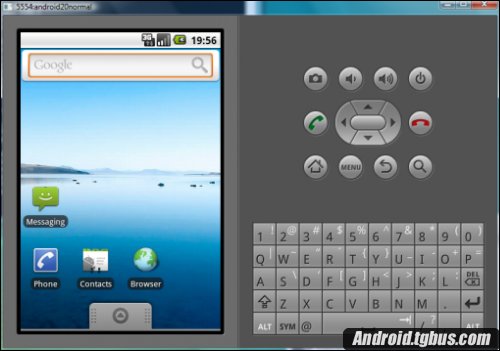首先下载最新的SDK 2.0文件
解压运行SDK Setup.exe
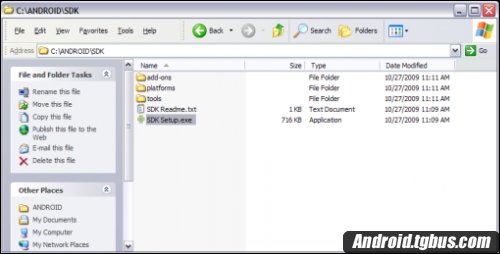
如果你遇到了消息为“Failed to fetch url…” 的错误提示,那么你需要按照下边的提示来操作
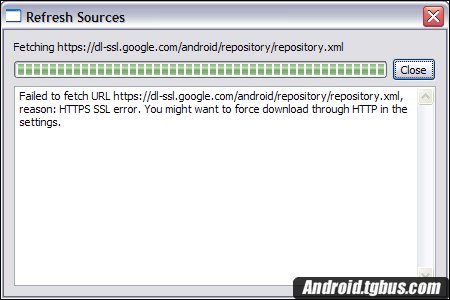
碰到这样错误,请按下边的操作.
i.关闭这个 “Refresh Sources”窗口.
ii.取消 “Choose Packages to Install”
iii.在 “Android SDK and AVD Manager” 窗口的左侧选择 “Settings”
iv.选中 “Force https://… ” 这个选项
v.点击 “Save and Apply”
vi.重新运行 SDK Setup.exe
选择你要安装的apis 版本及usb驱动和sdk文档
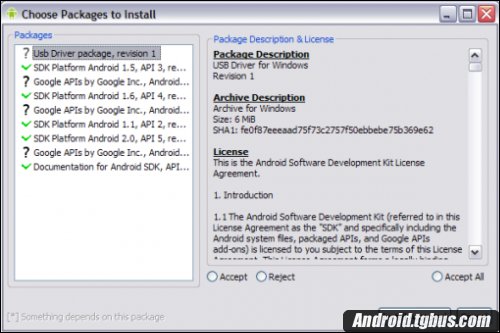
选择你需要的包.
a.如果你只要尝试一下 Android 2.0 Emulator
i.那么你只选择 “SDK Platform Android 2.0. API 5, revision 1” 来安装就可以了.
b.如果你要在此SDK上开发应用程序和游戏应用,那么你需要接受并遵守所有许可内容( Accept All)
c.点击 “Install Selected”
然后就是等待安装程序下载选择的包来安装. “Installing Archives” 窗口
创建一个新的 Android Virtual Device (AVD)
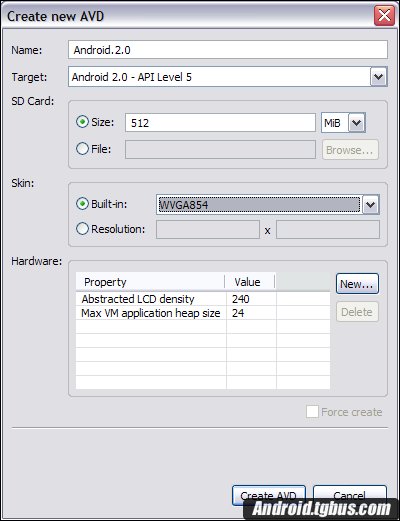
新建AVD时的 emulate 设置.
a.从 “Android SDK and AVD Manager”窗口的左侧选择 “Virtual Devices”
i.选择 “New”
ii.输入一个AVD 名称
iii.选择一个 Target
iv.输入模拟的 SD Card 的容量大小
v.选择一个外观皮肤 Skin
1.让模拟器外观大小像 G1, MyTouch 3G, Hero, 等手机设备…
a.保留默认的skin设置值
2.模拟 Motorola Droid
a.选择 WVGA 854
3.模拟其他的设备
a.选择列表内其他的选项
vi.然后 “Create AVD”
开始运行你新建的模拟器 Virtual Device
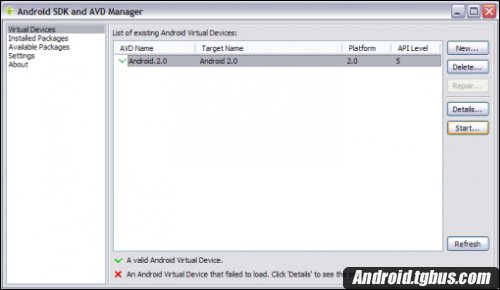
成功新建的 AVD.
a.在列表里选择新建的要运行的模拟器( Virtual Device)
b.单击 “Start…”
c.单击 “Launch”
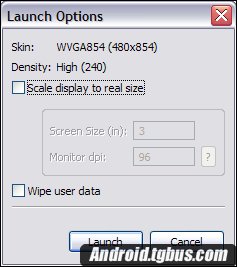
单击 launch.
模拟器的启动界面
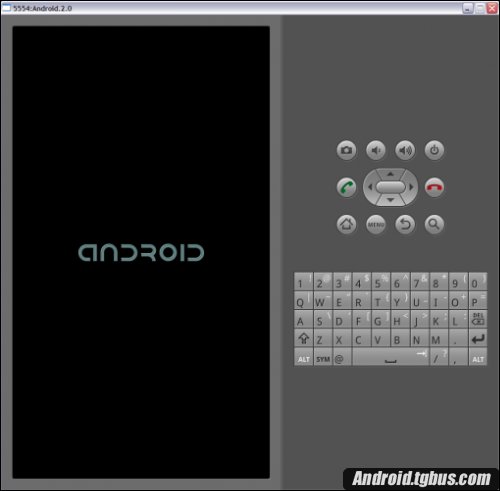
完成